リサーチツールから選択したソースを引用として追加するには
スマート検索とリサーチツール
最終更新日時:2023/04/03 16:39:05
リサーチツールウィンドウから表示されるソースを引用として文書に追加するには、[参照設定]タブの[リサーチツール]、もしくは、[ツール]メニューの[リサーチツール]を選択してリサーチツールウィンドウを開き、ソースを検索して、右上の[+]をクリックします。
はじめに
Word リサーチ ツールを使用すると、わずかな手順を実行するだけで、トピックを見つけて、信頼できるソースやコンテンツを研究論文に引用することができます。
Word 文書内から論文の内容に関連する題材を探して、関連のある引用、引用ソース、画像などをWordで開いたまま検索し、文書の引用文献として追加できます。
ただし、Microsoft 365サブスクライバーのみが対象です。
ここでは、リサーチツールウィンドウから表示されるソースを引用として文書に追加する方法について説明します。
このソースを引用として追加
- [参照設定]タブの[リサーチツール]、もしくは、[ツール]メニューの[リサーチツール]を選択します。
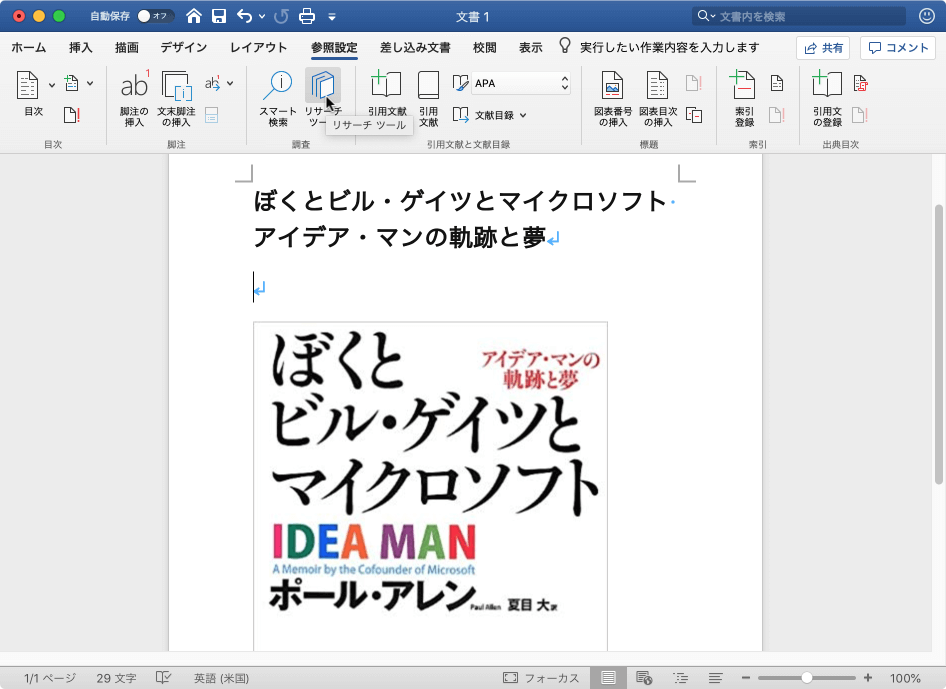
- 検索ボックスに、リサーチしているトピックのキーワードを入力して、Enter キーを押します。
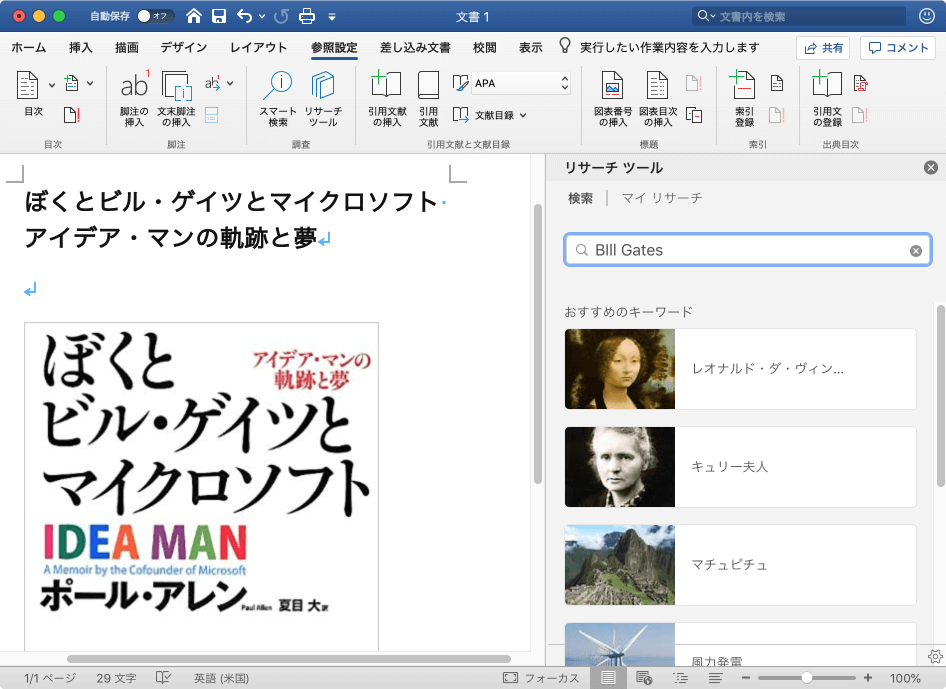
- 関連のあるトピックの詳細を表示します。
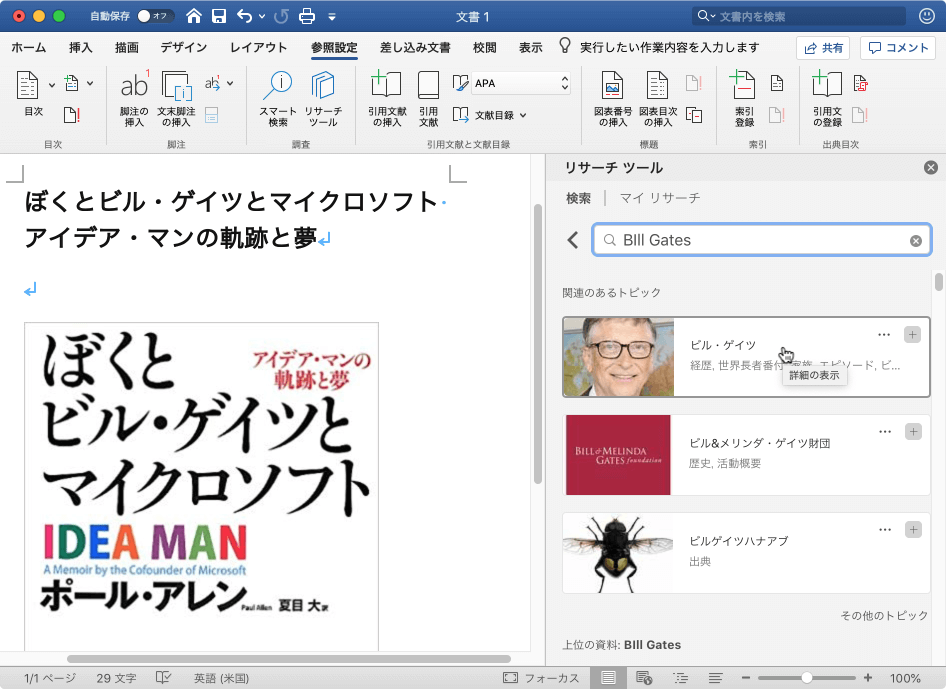
- 結果ウィンドウに、文書で使用できるソースの一覧が表示されたら、右上の[+]をクリックします。
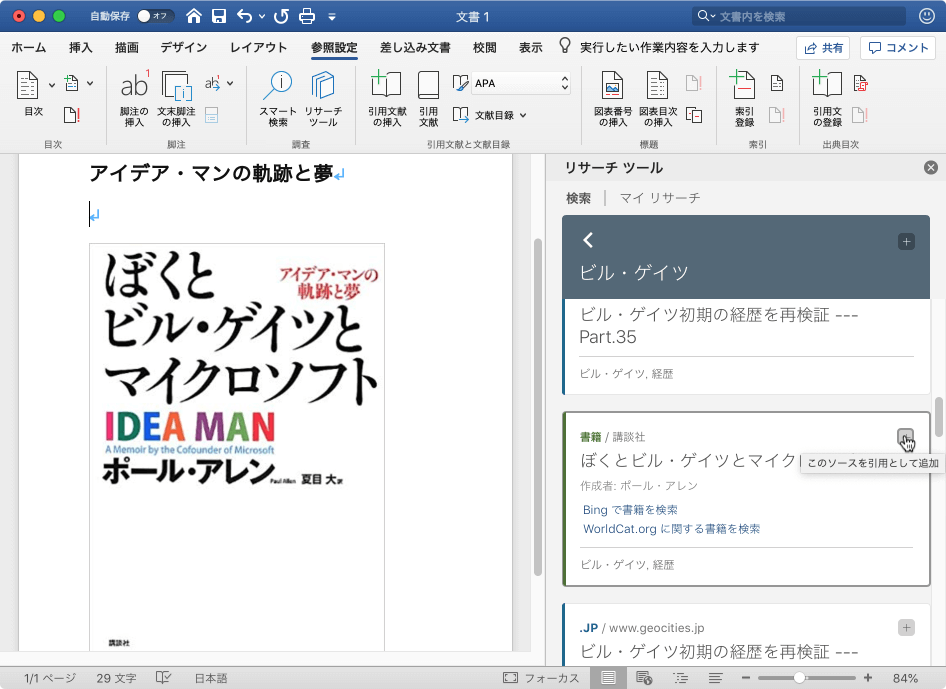
- 選択したソースを引用として文書に追加できました。引用文献として登録され、必要に応じて引用文献やソースの編集などが行えます。
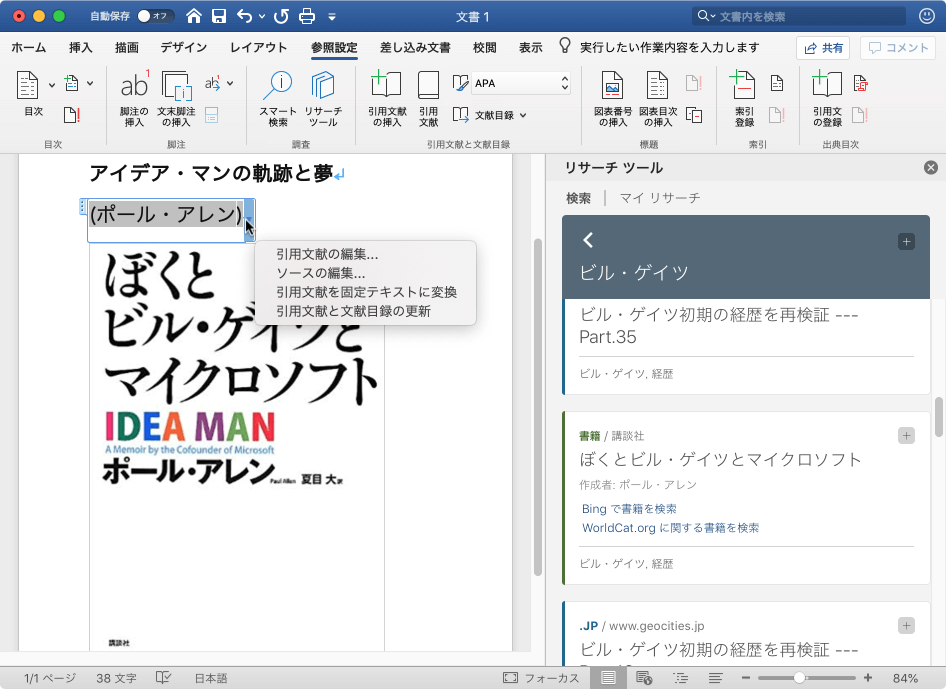
※執筆環境:Microsoft Word for Mac バージョン 16.28
スポンサーリンク
INDEX

